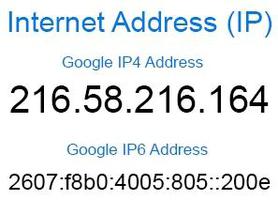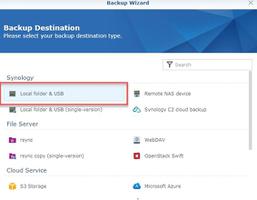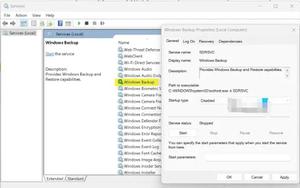如何备份您的iPhone和安卓手机,备份操作很简单
您知道备份计算机的重要性,但您是否还记得备份智能手机上的数据?值得庆幸的是,备份手机很简单,只需片刻即可完成。因此,如果您的手机丢失、被盗或损坏,您不必担心如何从设备中取回所有这些不可替代的照片和视频。
备份手机有什么作用?
备份您的手机可确保您不会丢失任何对您来说很重要的数据,例如您的:
- 联系人。
- 照片和视频。
- Wi-Fi 网络和密码。
- 音乐。
- 应用程序和应用程序设置。
- 电子邮件。
- 密码。
如何备份您的 Android 手机
关于如何备份您的 Android 手机的说明可能有所不同——Samsung Galaxy S22 的说明将不同于 Google Pixel 6。一个简单的解决方案是使用 Google One 保存照片的副本,云中的视频、消息和其他项目。使用 Google One,您将获得 15 GB 的免费云存储空间,并且能够在您的手机、计算机、平板电脑或其他安装了 Google One 应用程序的设备上访问您的内容。
要将您的三星手机备份到 GOOGLE:
- 打开设置。
- 点击帐户和备份。
- 点击备份数据。如果出现提示,请输入您的 Google 用户名和密码。
- 确保Backup by Google One开关已打开,然后点按立即备份。
在此屏幕上,您还可以选择何时自动备份。如果您只想在使用 Wi-Fi 时备份以节省电池电量和数据流量,请确保关闭使用移动数据备份选项。
要将 PIXEL 手机备份到 GOOGLE:
- 转到设置。
- 点击Google,然后点击备份。
- 如果出现提示,请输入您的 Google 用户名和密码。
- 确保Backup by Google One开关已打开,然后点按立即备份。
在将备份恢复到新设备上或在您的 安卓设备上完成恢复出厂设置后需要帮助吗?查看我们的指南,了解如何恢复您的安卓手机。
如何将 iPhone 备份到 iCloud
备份您的 iPhone 可确保个人数据和信息的安全,以防设备损坏、丢失或更换。在开始之前,请确保您已连接到 Wi-Fi 并且您有用于登录 iCloud 的 Apple ID 和密码——如果您需要帮助,请查看我们的 iCloud 设置指南。
- 点击设置,然后点击您的名字。
- 点击iCloud。
- 点击iCloud 备份。
- 点击立即备份。
在该过程完成之前,请务必保持与 Wi-Fi 网络的连接。要确保备份已完成,请前往“设置”?>“[您的姓名]”>?“iCloud”?>?“iCloud 备份”。上次成功备份的时间应出现在屏幕上。
如何在电脑上备份 iPhone
在运行 macOS Mojave 10.14 或更早版本的 Mac 或 PC 上,您将使用 iTunes 备份您的 iPhone。就是这样:
- 打开iTunes。
- 使用电缆将您的设备连接到计算机。如果出现提示,请输入您的密码。
- 单击左上角的 iPhone 图标。
- 单击摘要>立即备份。
在运行 macOS Catalina 10.15 或更高版本的 Mac 上,您将使用 Finder 备份您的 iPhone。按着这些次序:
- 打开查找器。
- 使用电缆将您的设备连接到计算机。如果出现提示,请输入您的密码。
- 在左栏的位置下单击您的设备。
- 点按“通用”,然后选择“将 iPhone 上的所有数据备份到这台 Mac”。单击立即备份。
备份后,您现在就受到保护,以防您需要在iPhone上执行恢复出厂设置,或者如果您购买了新手机并需要轻松传输数据。查看我们关于如何恢复 iPhone 的指南,了解将信息恢复到设备上的后续步骤。
以上是 如何备份您的iPhone和安卓手机,备份操作很简单 的全部内容, 来源链接: www.tmjl8.com/smart/418827.html